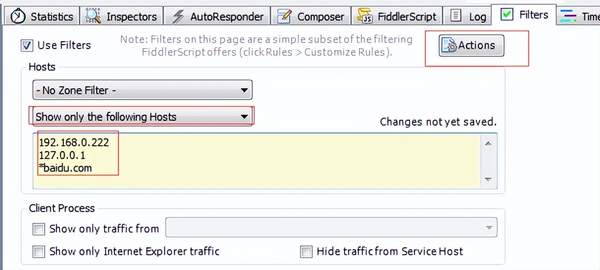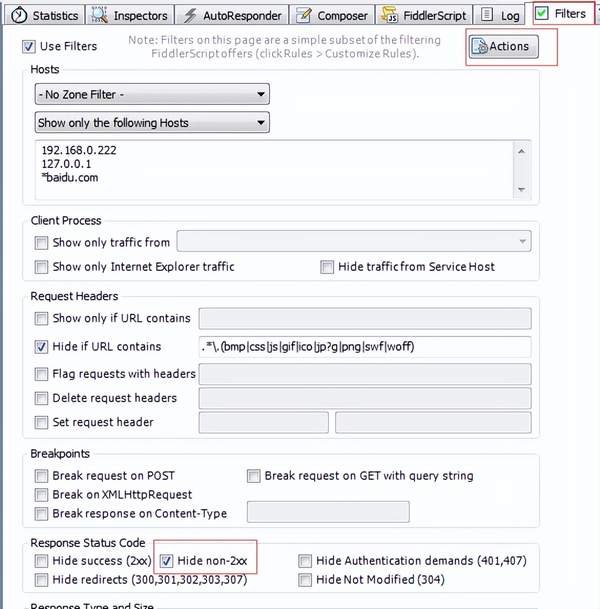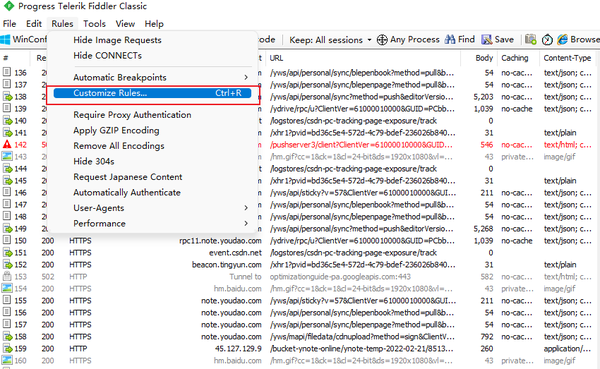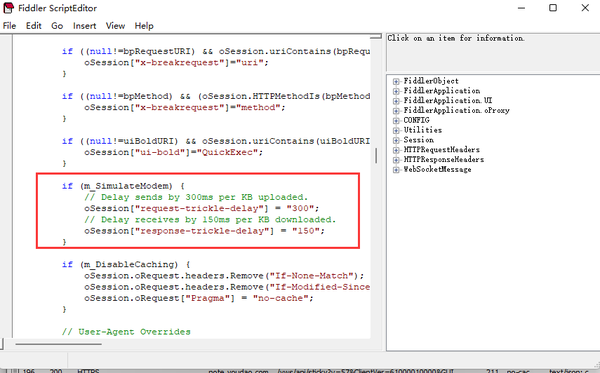fiddler的四大功能
本篇对Fiddler抓包工具的原理、安装、界面不做介绍,此篇讲解Fiddler工具高级使用,适用于有经验的测试员。
Fiddler高级使用
过滤
Fiddler抓包可以完成我们移动开发者的调试测试需求。但是多余的网页请求和手机的其他链接影响我们手机开发的需求。所以我们需要排除其他无用的包,只关注我们指定的域名的请求包。
打开fiddler,找到Filters选项并点击打开。如图所示
默认情况下,这个页面是灰色的,代表默认不过滤任何请求。现在我们勾选Use Filters。
一般常用的有三种过滤条件:
- 域名过滤,只显示特定域名的记录:
*.baidu.com表示所有的百度二级域名会话;*baidu.com表示一级域名 二级域名的会话。设置好了后一定要点击Actions生效;
- 类型过滤,一般对各种图片、CSS、JS这类的静态素材也不需要看的情况下,直接全部过滤
.*\.(bmp|css|js|gif|ico|jp?g|png|swf|woff)
需要过滤多少自己直接加入就好了
- 3.根据返回状态码,比如只想显示200的状态,其他的不显示
3.2断点请求/响应
如图,箭头所指的位置时可以点击的。共三种状态:
空白:不设置断点。
箭头向上:表示断点请求。此时客户端的请求是无法直接到达目标服务器的,需要手动控制。
箭头向下:表示断点响应。此时目标服务器的响应是无法直接到达客户端的,需要手动控制。
还有一种打断点的方式
在命令行中输入以下命令:
bpu www.baidu.com (断点请求)
bpuafter www.baidu.com(断点响应)
这种方法只会中断www.baidu.com
断点请求并修改
如图,操作步骤:
- 设置断点请求,访问网页
- 点击对应的会话
- 查看请求报文信息
- 修改请求内容
- 完成断点,放行,把该请求发送给目标服务器。
图中Break On Response表示把请求发给服务器,但是服务器的响应被fiddler拦截,此时可以修改响应内容(和断点响应类似)。
断点响应并修改
和断点请求操作类似,只是在响应区域修改报文信息即可。
在断点响应时,请注意超时时间。
3.3模拟网络
在解决日常的支持需求中,经常会遇到一些用户反馈一些无法简单复现的bug,有很大一部分的bug是由于用户自身的网络环境波动,或者是本身网络环境就较为恶劣,而服务在面对这种恶劣的网络环境的健壮性不够,导致会出现一些意想不到的bug。而在正常的开发自测过程中很难去营造出这种恶劣的网络环境,使得这些bug较难被提前发现和修复。另外一些服务在恶劣网络环境下虽然不会出现不可用的情况,但是用户体验很差,为了优化这个情况下的用户体验,也需要去在本地模拟这种环境来进行调优。所以要去复现这些bug,甚至是去提前发现这些bug,就需要能够在开发环境中模拟出恶劣的网络环境,从而看到在这种恶劣的网络环境下的服务的表现等。当前模拟恶劣网络环境主要可以通过以下这些手段实现:
- 通过应用层或者传输层的代理服务器,通过在代理服务器上设置一些模拟恶劣网络环境的参数,使得通过这些代理服务器的流量都被转化为恶劣网络环境下的流量。如利用Fiddler,Charles等具有代理服务器功能的网络流量分析软件来实现。
- 通过利用一些更底层的驱动层面的服务,通过控制网卡的收包发包的行为,来模拟恶劣的网络环境。如dummynet的ipfw驱动等。
- 通过建立一个可控的网关,在网关上部署模拟恶劣环境的相关程序,所有需要借助该网关进行转发的流量都会被模拟为恶劣网络条件。Linux下的netem就提供了这类支持。
这里主要先讲的是第一种手段,即利用Fiddler来模拟恶劣的网络环境,对服务进行测试,这个手段实现简单,较为直观,但是缺点是只能支持那些利用HTTP进行通信和交互的服务。
方式1:
Fiddler本身已经预置提供了模拟Modem速度的选项,其位置位于:
Rules – Performances – Simulate Modem Speeds
勾选该选项后,所有通过Fiddler代理的流量都会变得和多年前的56k小猫时上网一般的慢。
方式2:
直接模拟Modem速度实在是慢爆了,事实上就算是在很差信号的情况下,手机移动网络的速度都已经超过了当年的56k Modem速度了,所以采用默认的配置模拟出来的环境过于恶劣,并不一定符合需求,此时就需要对限速的参数进行调整。
Fiddler本身就提供了一个配置文件供调整这些参数,点击:Rules – Customize Rules…
就会用文本编辑器打开CustomRules.js文件,其默认位于用户目录的文档目录下的\Fiddler2\Scripts 位置,后缀名是js,其内容实质是JScript.NET——微软对ECMAScript规范的实现,与日常使用的javascript是属于同一个规范下的,但是在扩展的细节实现存在一定的不同。
打开该文件后,可以找到一个m_SimulateModem标志位:
该标志位控制着oSession的两个参数值的设置,当勾选了Simulate Modem Speeds时,request-trickle-delay与response-trickle-delay就会被设置,其中request-trickle-delay中的值代表每KB的数据被上传时会被延时多少毫秒,response-trickle-delay则对应下载时每KB的数据会被延时多少毫秒,
如果本身网速已经相当快的话,这里设置的值就可以近似地推算出开启模拟后的上传和下载带宽了,比如默认设置下下载延时为150ms,上传延时为300ms,对应可以推算出大致的模拟带宽为:
上传带宽=(1*8/1000)/0.300≈0.053Mbps
下载带宽=(1*8/1000)/0.150≈0.027Mbps
然而实际情况下却得到了两倍于这个值的带宽,推测可能是Fiddler的内部实现上有一些和描述上的不同,为何为造成这个现象现在还不是很清楚,所以上述公式最后还需要修正一个2.0的系数,即:
上传带宽=((1*8/1000)/0.300)*2.0≈0.106Mbps
下载带宽=((1*8/1000)/0.150)*2.0≈0.053Mbps
假设我们将两个参数都设置为50,则会得到上下载带宽均为0.32Mbps
方式3:
查找到if (m_SimulateModem)语句,修改代码。模拟网络带宽不是恒定的一个低速的值,而是一定范围内随机抖动,下面的脚本实现了一个随机延时量设置,使得网络带宽不是恒定为一个低速的值。
static function randInt(min, max) {
return Math.round(Math.random()*(max-min) min);
}
if (m_SimulateModem) {
// Delay sends by 300ms per KB uploaded.
oSession["request-trickle-delay"] = "" randInt(100,200);
// Delay receives by 150ms per KB downloaded.
oSession["response-trickle-delay"] = "" randInt(1,50);
}在代码里找到onBeforeRequest,这里定义了在发送请求前做什么。加入如下代码可以实现延迟:
oSession["request-trickle-delay"]="3000"; //请求阶段延迟3秒 oSession["response-trickle-delay"]="3000"; //响应阶段延迟3秒
备注:每次编辑并保存配置文件后,Simulate Modem Speeds选项会被取消,需要重新勾选。